Реклама
Ажурирање за Виндовс 10 Фалл Цреаторс доступно је од септембра 2017. године. Ако сте још није надограђено Како (не) надоградити на најновију верзију система Виндовс 10Ажурирање система Виндовс 10. октобра 2018. године ускоро ће се представити. Без обзира да ли желите да сада ажурирате најновију функцију или да сачекате, показаћемо вам како. Опширније , можете да преузмете копију најновије верзије директно са Мицрософтове веб локације. Више о томе у наставку.
Као и код свих ажурирања оперативног система, и неки корисници пријављују грешке и сметње. Ако сте један од погођених корисника, то може бити фрустрирајуће. Твој продуктивност ће патити 5 најбољих карактеристика продуктивности у Ажурирању за креатореАжурирање за Виндовс 10 Цреаторс долази са новим функцијама и апликацијама. Показујемо вам које нове функције Виндовс 10 могу вас учинити продуктивнијима. Опширније .
Али не брини. Било да је проблем у процесу инсталације или проблем који је настао након неколико недеља коришћења, МакеУсеОф је ту да вам помогне. Истражићемо неке од најчешћих проблема са ажурирањем Фалл Цреаторс Упдате и покушаћемо да понудимо нека решења.
Белешка: Ако се бавите проблемом који не можете да решите, имате само то 10 дана да бисте се вратили на претходну Виндовс инсталацију. Иди на Старт> Подешавања> Ажурирање и безбедност> Опоравак и испод Вратите се на претходну верзију оперативног система Виндовс 10 кликни Почети.
Ажурирање није доступно
Пре него што нађемо у проблемима око самог ажурирања, шта се дешава ако чак не можете добити копију?
Ако вам Мицрософт још није понудио ажурирање, то је вероватно из доброг разлога Мицрософт: Немојте инсталирати Ажурирање за Виндовс 10 Цреаторс!Мицрософт упозорава кориснике да не инсталирају Виндовс 10 Цреаторс Упдате ручно. Зашто? Због тога што компанија не може гарантовати да нећете имати проблема са проблемима током инсталације. Опширније . Постоје извештаји да блокира ажурирање неких машина због познатих проблема.
Ако не покрећете Фалл Цреаторс Упдате, проверите Виндовс Упдате да обезбеди да не постоје проблеми са вашим старим исправкама. Иди на Подешавања> Ажурирање и безбедност> Ажурирање система Виндовс> Проверите да ли постоје исправке.
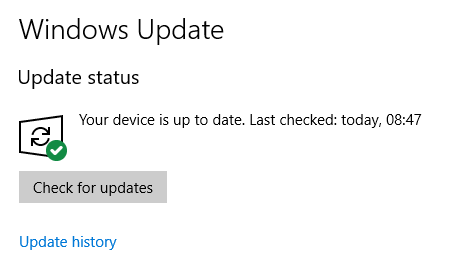
Ако ништа није успело и нису доступне даље исправке, можете ручно преузети ИСО датотеку са Мицрософтовог интернета Преузимање софтвера страна. Само будите свесни да бисте могли да унесете непотребне проблеме на своју машину.
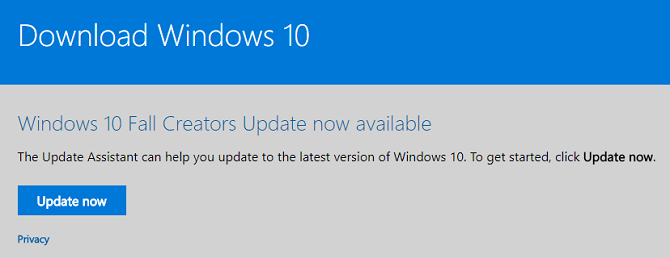
Желите наш савет? Будите стрпљиви и сачекајте.
Кодови грешака
Ваш покушај надоградње можда неће успети због великог броја различитих кодова грешака. Ево најчешћих и њихових узрока.
0к800Ф0922
Ако видите код грешке 0к800Ф0922 који се појављује на вашем екрану, то значи једну од две ствари. Или нисте повезани на Мицрософтове сервере или немате довољно простора у вашој системски резервисаној партицији.
Прво проверите да ли сте повезани на Интернет. Неки корисници су такође пријавили да имају проблема са ВПН софтвером. Наравно, увек бисте требали да користите ВПН, али можда ћете морати да онемогућите док покрећете ажурирање.
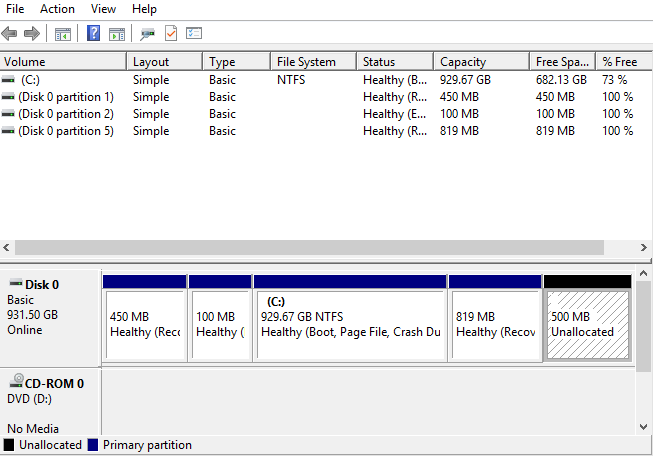
Друго, проверите да ли антивирусни софтвер није сачувао податке у системски резервисаној партицији. Ако је ваша партиција пуна, можете користити а бесплатни менаџер партиција Најбољи бесплатни Виндовс Менаџер партиција за ваше потребеМенаџери партиција су важан део одржавања рачунара. Задржите најмање један управитељ Виндовс партиција! Препоручујемо ових шест бесплатних алата. Опширније да промените величину.
0к80070070 - 0к50011, 0к80070070 - 0к50012, 0к80070070 - 0к60000 и 0к80070008
Ова четири кода грешке указују на недостатак простора на чврстом диску. Потребан је поступак инсталације 8ГБ слободног простора за привремене датотеке.
Ако вам недостаје простора, помоћу алата за чишћење диска обришите непотребне датотеке. Ако вам још увек недостаје простора, уметните празан УСБ флеш уређај са 8 ГБ или више простора за складиштење. Виндовс ће га аутоматски открити и користити за привремене датотеке.
0кЦ1900200 - 0к20008, 0кЦ1900202 - 0к20008
Ова два кода означавају да хардвер вашег рачунара не испуњава минималне захтеве за Виндовс Цреаторс Упдате.
Мицрософт је недавно променио захтеве. Сада је потребан било који рачунар са 32-битном верзијом Виндовс 10 2 ГБ РАМ-а.
Било који код грешке почевши од 0кЦ1900101
Код грешке који почиње са 0кЦ1900101 указује на проблем са возачем. Најефикаснији начин набавка нових возача ПСА: Апликације за ажурирање произвођача су заиста корисне за ВиндовсВећина софтвера произвођача лаптопа је смеће. Међутим, произвођач ваше машине вероватно има инсталиран услужни програм за ажурирање који је заправо користан. Опширније је да се директно упутите на веб локацију произвођача.
Алтернативно, можете видети да ли Виндовс може да их аутоматски ажурира тако што ћете отићи на Девице Манагер> [Девице]> Ажурирајте софтвер за управљачки програм Вратите контролу над ажурирањима управљачких програма у оперативном систему Виндовс 10Лош Виндовс возач може вам упропастити дан. У систему Виндовс 10 Виндовс Упдате аутоматски ажурира управљачке програме хардвера. Ако трпите последице, покажите нам како да вратите свој возач и блокирамо будућност ... Опширније .
Ако све друго не успије, искључите управљачки програм током инсталацијског поступка и омогућите га поново по завршетку. (Ако видите код грешке који нисмо покрили, јавите се преко одељка са коментарима на крају чланка.)
Недостајуће или оштећене инсталационе датотеке
Ако видите код грешке 0к80245006, неке од ваших инсталационих датотека су оштећене или недостају. Обично ће проблем решити Виндовс алатка за решавање проблема.
Да бисте користили алатку, идите на Подешавања> Ажурирање и безбедност> Решавање проблема> Ажурирање за Виндовс. Скенираће све Виндовс Упдате датотеке на вашем рачунару и модификовати их где је потребно.
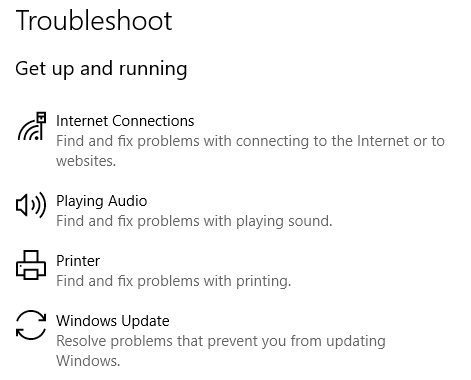
(Белешка: Мицрософт је представио алатку за решавање проблема у пролећној исправци стваралаца 2017. Поред проблема са Виндовс Упдате-ом, може исправите већину осталих уобичајених грешака у оперативном систему Виндовс 5 најчешћих грешака у оперативном систему Виндовс и како их исправитиНе дозволите да вам Плави екран смрти упропасти Виндовс искуство. Прикупили смо узроке и решења за најчешће грешке у Виндовс-у, тако да их можете поправити када се појаве. Опширније .)
Лопов „скакање икона“
Неки корисници су открили да ће се иконе на радној површини „одбити“ на првобитни положај када се повуку у крајњи леви део екрана.
Понекад је поправак једноставан као осигуравање поравнања решетке. Кликните десним тастером миша било где на радној површини и идите на Прикажи> Поравнајте иконе према мрежи.
Ако се проблем настави, морате да уредите свој регистар. За почетак, отворите Старт мени и откуцајте регедит. У оквиру уређивача идите на ХКЕИ_ЦУРРЕНТ_УСЕР \ Цонтрол Панел \ Десктоп \ ВиндовМетрицс.
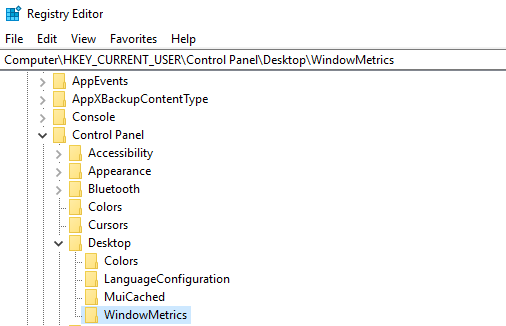
Постоје два уноса која морате променити:
- ИцонСпацинг: Одређује хоризонтални размак. Подесите га на -480 и -3030
- ИцонВертицалСпацинг: Одређује вертикални размак. Опет, подесите га на -480 и -3030
(Белешка: Неправилно уређивање регистра може имати озбиљне последице за стабилност вашег система. Направите резервну копију Како израдити сигурносну копију и обновити Виндовс регистарУређивањем регистра откључавају се неки сјајни подвизи, али могу бити и опасни. Ево како израдити сигурносну копију регистра прије увођења промјена тако да се оне лако поништавају. Опширније пре него што наставите.)
Живе плочице се не ажурирају
Живе плочице су део оперативног система још од Виндовс 8. У ажурирању Фалл Цреаторс, неки корисници тврде да се плочице не ажурирају. Треба да обришете податке плочица.
Још једном, морат ћете обавити овај задатак у регистру. Слиједите детаљни водич испод:
- Отворите уређивач регистра и пређите на ХКЕИ_ЦУРРЕНТ_УСЕР \ СОФТВАРЕ \ Политике \ Мицрософт \ Виндовс \
- Кликните десним тастером миша на Виндовс
- Иди на Ново> Кључ
- Позовите нови кључ Екплорер
- Кликните десним тастером миша на нови тастер и пређите на Нова> ДВОРД (32-битна) вредност
- Позовите нову вредност ЦлеарТилесОнЕкит
- Подесите вредност кључа на 1
- Поново покрените рачунар
Нови тастер ће приморати Виндовс да чисти податке о плочицама уживо сваки пут када се искључи.
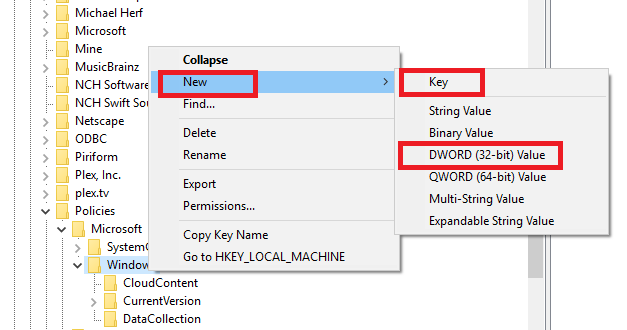
Вратите нестале апликације
Зачудо, Виндовс Фалл Цреаторс Упдате учинио је да неке апликације буду недоступне. Разлог је нејасан, али сматра се да су одговорне измене.
Проблем је збунио кориснике. Неприступачну апликацију не можете видети у менију „Старт“ или у Цортани, али ако посетите њену страницу продавнице, видећете поруку да је апликација већ инсталирана на вашем рачунару.
Срећом, постоје три решења. Ми ћемо их детаљно описати у наставку.
Поправите апликацију
- Иди на Старт> Подешавања,
- кликните на Аппс,
- одаберите Апликације и функције у левом менију,
- кликните на име проблематичне апликације,
- изабери Напредне опције,
- кликните било који Поправка или Ресетовање, и
- вратите апликацију у Старт мени.
(Белешка: Ова метода може резултирати изгубљеним подацима.)
Поново инсталирајте апликацију
- Иди на Старт> Подешавања,
- кликните на Аппс,
- одаберите Апликације и функције у левом менију,
- кликните на име проблематичне апликације,
- изабери Деинсталирај, и
- вратите се на страницу продавнице апликације и кликните Инсталирај.
Користите Поверсхелл
Ако видите неколико недостајућих апликација, можете испробати и исправити их све истовремено помоћу ПоверСхелл-а. Да бисте започели, отворите Старт мени, откуцајте ПоверСхелл, и притисните Унесите.
Затим укуцајте следеће четири команде и притисните Унесите после сваког. Свака наредба може потрајати неколико минута.
- рег избришите "ХКЦУ \ Софтваре \ Мицрософт \ Виндовс НТ \ ЦуррентВерсион \ ТилеДатаМодел \ Мигратион \ ТилеСторе" / ва / ф
- гет-аппкпацкаге -пацкагеТипе пакет |% {адд-аппкпацкаге -регистер -дисабледевелопментмоде ($ _. инсталллоцатион + “\ аппкметадата \ аппкбундлеманифест.кмл”)}
- $ бундлефамилиес = (гет-аппкпацкаге -пацкагетипе Пакет) .пацкагефамилинаме
- гет-аппкпацкаге -паккатип главни | {-нот ($ бундлефамилиес-садржи $ _. пацкфамилинаме)} |% {адд-аппкпацкаге -регистер -дисабледевелопментмоде ($ _. инсталллоцатион + „\ аппкманифест.кмл“)}
Рачунар се покреће споро
Толико проблеми могу утицати на брзину рачунара Како да поправите спор рачунарМало је ствари које фрустрира више од рада са спорим рачунаром. Проблем може имати више узрока. Водићемо вас кроз кораке за решавање проблема и решавање проблема са перформансама рачунара. Опширније да је немогуће све то покрити у овом чланку. Међутим, једно издање појавило се у Фалл Цреаторс Упдате: Угађање напајања.
Важно је схватити да функција функционише као рекламирано. Проблем је што многи корисници не схватају да ова функција постоји и имају утисак да је због ажурирања њихов уређај покренут споро.
Искључивање напајања дизајнирано је тако да ограничи количину системских ресурса које апликације које раде у позадини троше. Дугорочни циљ је побољшати живот батерије.
Да бисте променили количину дровања која се догађа, кликните на Снага икону на траци задатака и подесите Начин напајања клизач. Што је клизач даље лево, то је више вашег система са гасом снаге.
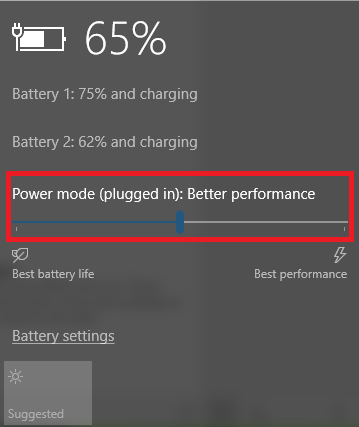
Решавање проблема Виндовс Цреаторс Упдате (пролеће 2017)
Ако желите да ријешите оригиналну Упдате Цреаторс Упдате, која је објављена у прољеће 2017., наставите да читате. У наставку смо навели неке од најчешћих проблема са којима су се људи сусретали у наставку.
Миш престаје да ради на апликацијама преко целог екрана
Неки корисници су се жалили на свог миша. Кажу да ће одмах престати функционирати ако се Виндовс апликација покрене у режиму преко цијелог екрана користећи ниску резолуцију.
Чини се да је проблем повезан са графичким управљачким програмима Нвидиа. Иди на Нвидијин индекс возача да бисте преузели најновије исправке.
Брзо покретање је омогућено
Од Виндовс-а 8, Мицрософт је у оперативни систем спаковао функцију за брзо покретање. Ако не буде превише техничка, ако је омогућена, ова функција одјављује све кориснике и затвара све апликације при искључивању, али Виндовс кернел и системску сесију ставља у хибернацију уместо да их искључи.
Неки корисници (укључујући и мене) не воле да га користе. Познато је да узрокује проблеме приликом покретања. Међутим, људи тврде да се у Ажурирању аутора креира функција без одобрења корисника. Најгоре од свега, не постоји начин да га лако искључите.
Тренутно је најбоље решење употреба Командна линија да бисте онемогућили хибернацију.
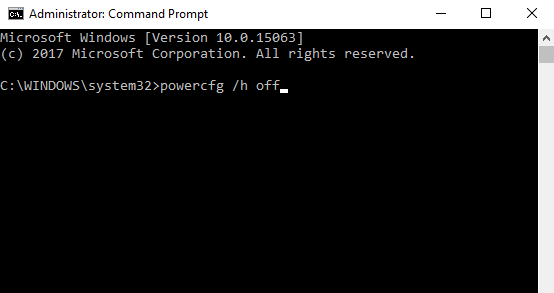
Тип цмд ин Виндовс Сеарцх да бисте пронашли апликацију Цомманд Промпт. Кликните десним тастером миша на њу и изаберите Покрени као администратор. На крају, откуцајте поверцфг / х искључено и притисните Унесите.
Не могу се додати нови корисници
Није јасно да ли је ово грешка или је намерна функција.
Опште је познато да би у идеалном свету Мицрософт волео да сваки Виндовс 10 корисник приступи оперативном систему помоћу Мицрософтовог налога. Као део актуелног притиска, компанија је отежала живот корисницима који приступају Виндовс-у са локалним налогом.
Ако имате локални налог и не можете да додате нове кориснике у Виндов 10, а да не унесете детаље о Мицрософт налогу, једноставно је решење. Једноставно је потребно да искључите Ви-Фи. То је лако учинити: отворити Брзе акције плочу и тапните на Ви-Фи икона.
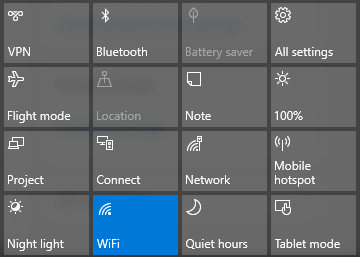
Ако видите икону Ви-Фи у области са обавештењима (крајња десна страна траке са задацима), кликните је да бисте приступили горе приказаном тастеру за укључивање / искључивање.
Сада бисте могли да додате онолико корисника који нису Мицрософтови налози без икаквих проблема.
Није све грешка
Брзи преглед Мицрософтових форума и веб локација као што је Реддит открива да се многи корисници жале на „грешке“ које су заправо наменске дизајнерске одлуке.
Ксбок Ремоте
Мицрософт је изузео функцију Ксбок Ремоте у Ксбок апликацији. Није понудило никакво објашњење и до сада није понудило назнаке за потенцијалну функцију замене.
Упозорење Виндовс Дефендер-а
Можда сте приметили а нова икона Виндовс Дефендер Учините то након инсталирања исправке за Виндовс 10 ЦреаторсАжурирање Виндовс 10 Цреаторс ускоро ће се појавити на рачунару у вашој близини. Након надоградње, прођите кроз ова подешавања да бисте конфигурисали нове опције и вратили своје поставке приватности. Опширније у системској траци. Стално вас обавештава о потенцијалним безбедносним претњама. Упркос својој истрајности и наизглед некоординираним упозорењима, делује како је планирано.
Срећом, лако је искључити. Притисните Цтрл + Алт + Делете, онда идите на Управитељ задатака> Покретање> Виндовс Дефендер Обавештење о икони и подесите на Онемогућено.
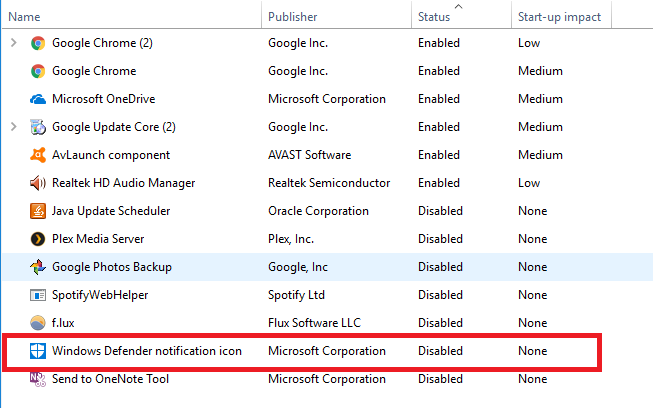
Поделите проблеме са којима сте се сусрели
Толико ствари може поћи по злу са оперативним системом да је немогуће набрајати све у једном чланку. Без обзира на то, надам се да сте, ако сте дошли овде тражећи одговоре, помогао да вас усмјерим на прави пут.
Ако нисте мудрији због свог одређеног проблема, покушајте да оставите коментар. Можда би вам могао помоћи један од ваших читалаца. Само се потрудите да оставите што више корисних информација. Имајте на уму да такође можете потражите помоћ у оперативном систему Виндовс 10 Како можете добити помоћ у оперативном систему Виндовс 10Требате помоћ око Виндовс-а 10? Ево најбољих начина за проналажење потребне помоћи, било да је у питању сам оперативни систем или било која инсталирана апликација. Опширније .
И не заборавите да поделите овај чланак са својим пријатељима. Можете им помоћи да превазиђу своје проблеме са ажурирањем Фалл Цреаторс Упдате-а!
Дан је британски емигрант који живи у Мексику. Он је главни уредник за сестрино место МУО-а, Блоцкс Децодед. У различитим периодима био је друштвени уредник, креативни уредник и уредник финансија за МУО. Можете га наћи како лута по изложбеном подију на ЦЕС-у у Лас Вегасу сваке године (ПР људи, посегните!), А он ради много иза призора...

